Microsoft Loop通过其新功能Copilot进行了增强,是一种现代工具,旨在改善团队协作的方式。它由三个主要部分组成:组件、页面和工作区。组件是列表或笔记等内容,无论您在何处使用它们,无论是在电子邮件、文档还是聊天中,它们都会保持更新。这意味着您始终使用最新信息。循环页面就像数字白板,您可以在其中将所有组件、任务和数据放在一起。这些页面可以随着项目的增长而增长,从而可以轻松地将所有内容保存在一个地方。Loop 中的工作区是共享区域,您的团队可以在其中查看和组织对项目重要的所有内容,帮助每个人保持正轨和最新状态。
Microsoft Loop中的Copilot是一种特殊工具,它使用人工智能(AI)来帮助团队更好地工作。它可以提出想法并帮助启动项目,让您在遇到困难时更容易开始。Copilot 用途广泛,可以执行草稿文本、创建表格、为技术项目生成代码,甚至快速回答问题等操作。这对于节省时间和提高工作效率非常有用。要使用 Copilot 的这些高级功能,您需要一个 Microsoft 帐户。
如何使用 Microsoft Loop Copilot
以组织公司活动的场景为例。Microsoft Loop 中的 Copilot 通过协助创建数字邀请来简化此过程。您可以输入有关活动的基本信息,Copilot 将使用其 AI 功能起草一份看起来很专业并准备好发送的邀请函。这为您节省了通常用于设计和措辞邀请的时间和精力。
此外,Copilot 还可以帮助设置活动的登记表。想象一下,您需要跟踪谁参加了会议,以及每个人带来了什么或贡献了什么。Copilot 可以快速创建一个数字表格,与会者可以在其中注册并添加他们的信息。此表可以与您的团队或整个公司共享,使协调变得更加容易。虽然 Copilot 在设置这些方面做得很好,但您有时可能需要进行一些小的调整。这就是它的编辑功能派上用场的地方,允许您自定义输出以更好地适应您的特定活动或公司文化。
Microsoft Loop 协作平台
使用 Microsoft Loop 的另一个显着优势是它能够在不同平台之间保持信息同步。如果更新一个应用程序中的组件,则该更改会自动反映在使用该组件的所有其他应用程序中。此功能对于保持协作项目的一致性非常有用,并确保团队中的每个人都拥有最新的信息,无论他们在哪里工作。
Copilot 还拥有摘要功能,在处理大量数据或冗长的文档时特别有用。例如,如果您从最近的项目或活动中收集了大量反馈,Copilot 可以将这些信息浓缩成简明的摘要。这样可以更轻松地查看关键点并做出明智的决定,而无需筛选文本页面。
与其他 Microsoft 产品无缝集成
此外,Copilot旨在与其他Microsoft产品无缝集成,增强其功能。这种集成意味着您可以在熟悉的环境(如 Microsoft Teams、Outlook 或 Word)中使用 Copilot,从而更顺畅、更直观地过渡到使用此新工具。
Microsoft Loop 凭借其 Copilot 功能,为团队协作和个人生产力提供了多功能和创新的解决方案。无论是起草文档、高效组织数据、为技术项目生成代码,还是快速回答查询,Copilot 都提供了一系列功能,可以显着改变您的工作方式。借助 Microsoft 帐户和 Copilot 许可证,可以访问这些高级功能,从而简化您的工作流程并提高协作环境中的整体生产力。
以上是在 Microsoft Loop 协作平台中,如何利用 AI Copilot 进行协作?的详细内容。更多信息请关注PHP中文网其他相关文章!
 如何在 Mac 上轻松使用 Microsoft CopilotFeb 19, 2024 am 10:40 AM
如何在 Mac 上轻松使用 Microsoft CopilotFeb 19, 2024 am 10:40 AM虽然在Mac上无法像Windows那样与操作系统深度集成,但可以将MicrosoftCopilot作为应用程序使用,让你体验其功能。在macOS上使用MicrosoftCopilot方法1:通过AppStore安装MicrosoftCopilot应用对于搭载了AppleSilicon的Mac用户,得益于内置的ARM架构,我们可以在Mac上原生运行为iPad和iPhone开发的应用程序,包括MicrosoftCopilot。在Mac上登录你的Apple账户并下载MicrosoftCopilot应用
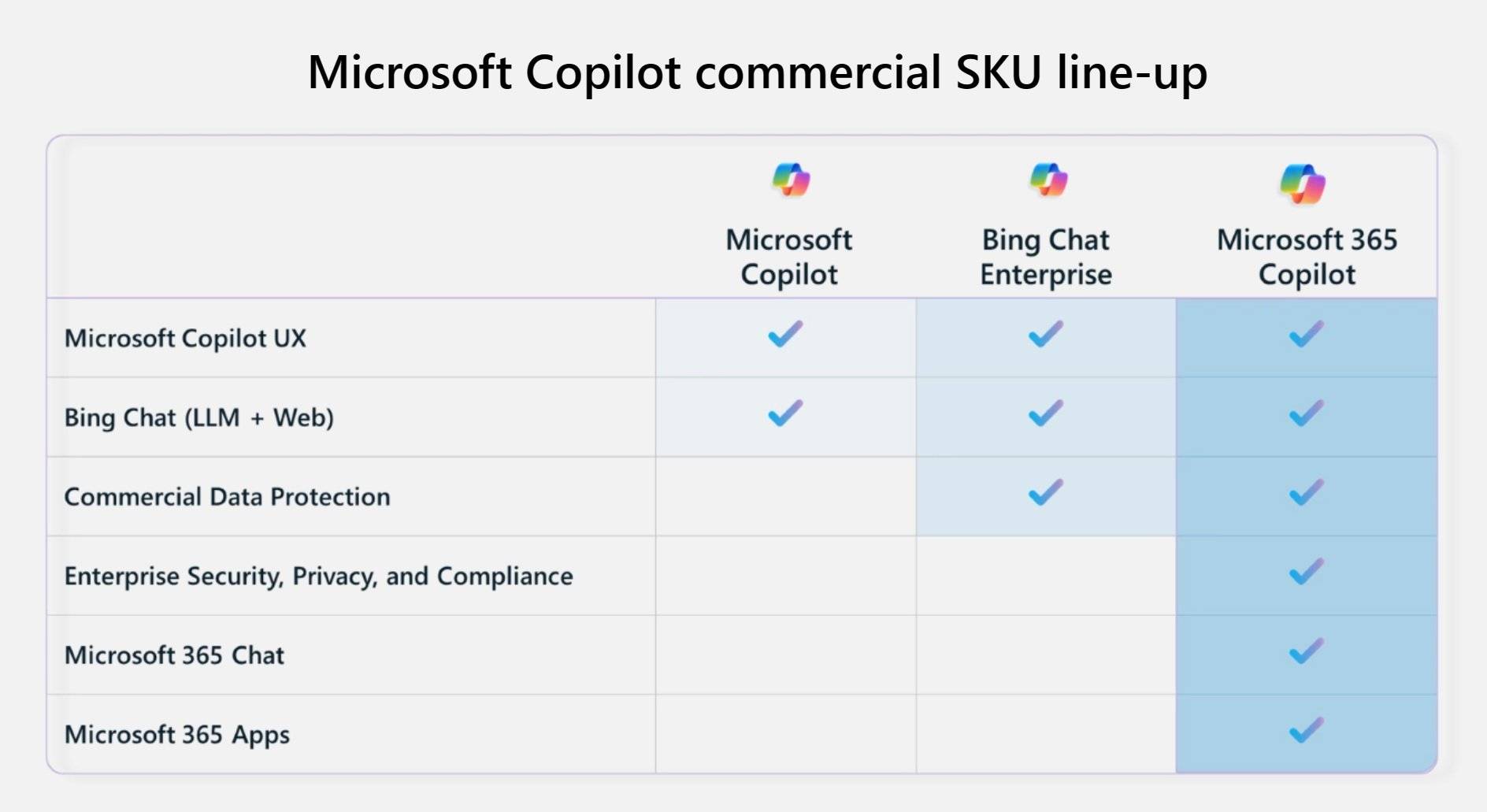 Windows 中的 Microsoft 365 Copilot、Bing Chat Enterprise 和 Copilot 之间的主要区别Sep 23, 2023 pm 03:57 PM
Windows 中的 Microsoft 365 Copilot、Bing Chat Enterprise 和 Copilot 之间的主要区别Sep 23, 2023 pm 03:57 PM目前,Microsoft为企业客户提供三种不同的AI助手:Microsoft365Copilot,BingChatEnterprise和Windows中的Copilot。我们想解释一下这三个选项之间的区别。CopilotinWindows:Windows中的Copilot是一个功能强大的工具,可帮助您更快,轻松地完成任务。您可以从任务栏或按Win+C无缝访问Copilot,它将在您使用的任何应用程序旁边提供帮助。Windows中的Copilot具有新图标,新的用户体验和BingChat。它将于2
 如何使用 Windows Copilot 打开暗模式、免打扰、管理蓝牙设备等Aug 01, 2023 pm 09:58 PM
如何使用 Windows Copilot 打开暗模式、免打扰、管理蓝牙设备等Aug 01, 2023 pm 09:58 PM任何想要尽早了解Windows上AI未来的人都不需要再看Copilot预览。Copilot的功能很少,似乎只不过是侧面的BingAI任务栏,无疑是朝着正确方向前进的推动。即使是现在,用户也可以在浅色和深色主题之间切换,打开和关闭免打扰和蓝牙,并直接跳转到蓝牙设备设置页面来管理连接–所有这些都可以通过Copilot实现。以下是获取Windows11Copilot并完成所有这些操作的方法。如何在Windows11上启用Copilot要在Windows11上开始使用Copilot,
 如何在Android上设置Copilot为默认助手Mar 17, 2024 am 10:30 AM
如何在Android上设置Copilot为默认助手Mar 17, 2024 am 10:30 AMCopilot是微软开发的聊天机器人,可以帮助你完成各种任务。CoPilot也可以在Android上使用。如果你想知道如何将Copilot设置为Android的默认助手,那么这篇文章是为你准备的。如何将Copilot设置为Android的默认助手使用以下说明将Copilot设置为Android上的默认助手:从GooglePlay商店安装MicrosoftCopilot将Copilot设置为Android设备上的默认助手开始吧1]从GooglePlay商店安装MicrosoftCopilot使用以
 win11 copilot 中国国内怎么使用Nov 08, 2023 pm 01:37 PM
win11 copilot 中国国内怎么使用Nov 08, 2023 pm 01:37 PM使用方法:1、修改地区语言:将Windows系统地区语言设置为美国,然后下载并安装Win11 Copilot;2、使用VPN或代理:通过VPN或代理服务器的方式绕过地区限制,然后下载并安装Win11 Copilot;3、关注微软官方更新:关注微软的官方更新,等待Win11 Copilot正式进入国内市场后,第一时间进行下载和体验。
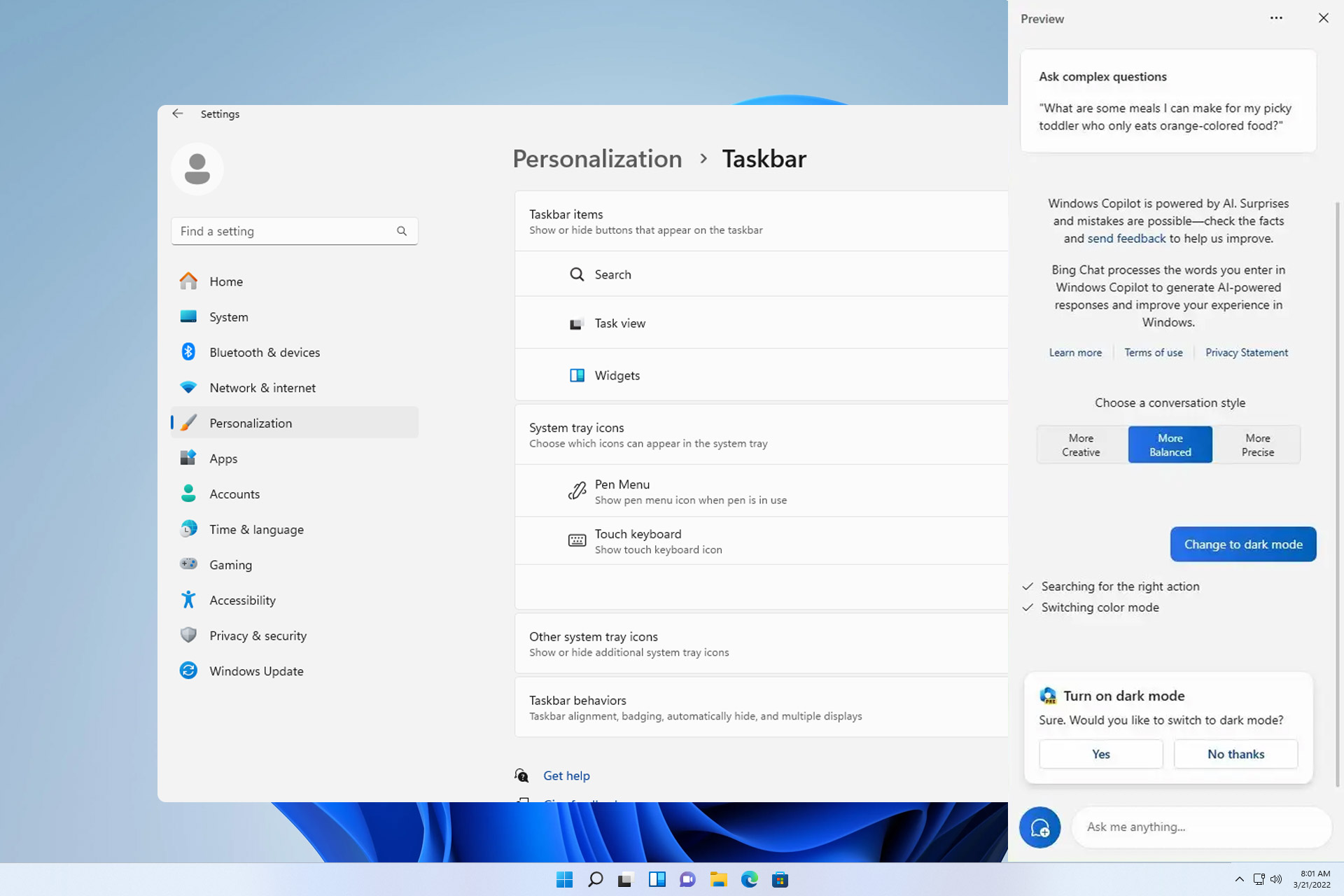 修复:在 Windows 11 23H2 上无法使用的 CopilotNov 08, 2023 pm 03:09 PM
修复:在 Windows 11 23H2 上无法使用的 CopilotNov 08, 2023 pm 03:09 PMWindows11的最新功能更新就在这里,它带来了各种应用程序更新和改进,但是,许多人报告说Windows1123H2没有Copilot。这是不幸的,特别是如果你期待尝试新的人工智能助手。我们在WindowsReport遇到了同样的问题,在今天的指南中,我们将向您展示一些潜在的解决方案,如果缺少Windows11Copilot,这些解决方案可能会有所帮助。如何在23H2上启用Copilot?我们如何测试、审查和评分?在过去的6个月里,我们一直在努力建立一个关于我们如何制作内容的新审查系统。使用它
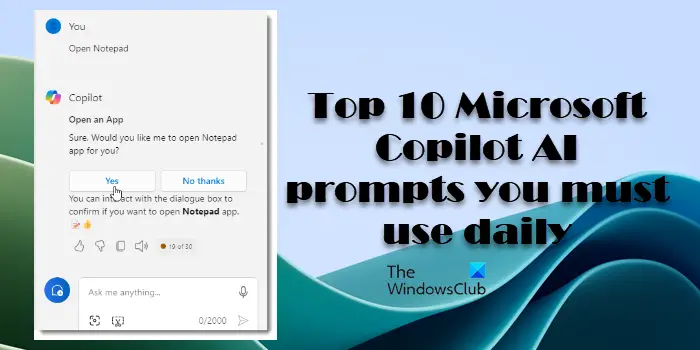 微软十大副驾驶人工智能提示你每天都必须使用Mar 05, 2024 pm 04:13 PM
微软十大副驾驶人工智能提示你每天都必须使用Mar 05, 2024 pm 04:13 PM在这篇文章中,我们将分享你每天必须使用的10个最有用的微软CopilotAI提示。Copilot是微软的人工智能聊天机器人,它提供实时帮助,使我们的日常计算任务自动化。它与必应、MicrosoftEdge、Windows11和Microsoft365应用程序(如Word和Outlook)的无缝集成改变了我们与计算机交互的方式,使我们的生活比以前轻松得多。微软的Copilot可以做哪些很酷的事情?Copilot是一个强大的工具,它可以帮助您在各种Microsoft产品中更高效地工作。无论是总结网页
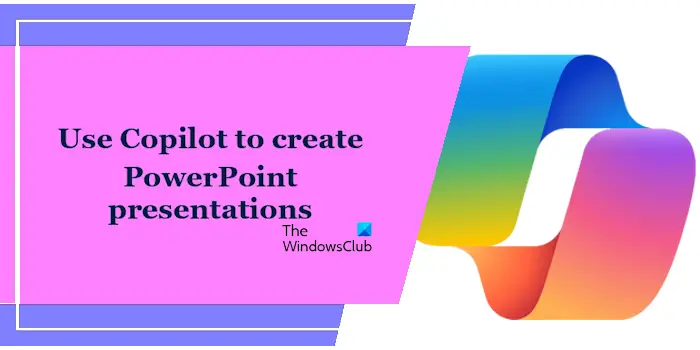 如何使用Copilot在Windows 11上创建PowerPoint演示文稿Mar 16, 2024 am 10:28 AM
如何使用Copilot在Windows 11上创建PowerPoint演示文稿Mar 16, 2024 am 10:28 AMCopilot是Windows11操作系统中的一款人工智能助手,旨在协助用户完成各种任务。在Windows11中,您可以轻松找到Copilot,它位于任务栏的右侧,就在通知区域的旁边。下面将简要介绍如何利用Copilot在Windows11上创建PowerPoint演示文稿。如何使用Copilot在Windows11上创建PowerPoint演示文稿如果您订阅了Microsoft365,则可以将Copilot添加到MicrosoftPowerPoint和其他Microsoft365应用程序。将M

热AI工具

Undresser.AI Undress
人工智能驱动的应用程序,用于创建逼真的裸体照片

AI Clothes Remover
用于从照片中去除衣服的在线人工智能工具。

Undress AI Tool
免费脱衣服图片

Clothoff.io
AI脱衣机

AI Hentai Generator
免费生成ai无尽的。

热门文章

热工具

Dreamweaver CS6
视觉化网页开发工具

禅工作室 13.0.1
功能强大的PHP集成开发环境

EditPlus 中文破解版
体积小,语法高亮,不支持代码提示功能

SublimeText3 英文版
推荐:为Win版本,支持代码提示!

ZendStudio 13.5.1 Mac
功能强大的PHP集成开发环境







